acer笔记本电脑怎么装win7?
acer的笔记本电脑,大家应该都不陌生吧?很多人都用过或正在用acer的产品,而之所以选择重装系统,可能是因为电脑用太久了,出现了系统不稳定的情况。虽然说win7现在已经不是什么主流系统了,但它比较简洁,稳定性也很可以,所以收获了不少忠实粉。如果你手里正好有一台acer笔记本,打算重装一下win7,步骤并不复杂哦。

一、重装系统下载工具
准备装机工具:一键重装系统软件(点击红字下载)
二、acer笔记本装win7系统的注意事项
1. 先备份好重要资料:在重装系统前,一定要记得备份所有重要的文件,免得系统装完了,数据却丢失了。
2. 耐心等待重装完成:重装系统不是一件特别快的事,可能需要点时间,千万别急着中途打断。
3. 关闭杀毒软件:在安装系统前,最好先把杀毒软件给关掉,这样可以避免它在安装过程中误拦截某些必要的文件。
三、一键重装详细步骤解析
1.将“韩博士装机大师”下载至电脑桌面,接着双击该软件。进入之后,选中“一键装机”选项,并点击“开始重装”以进行系统重装。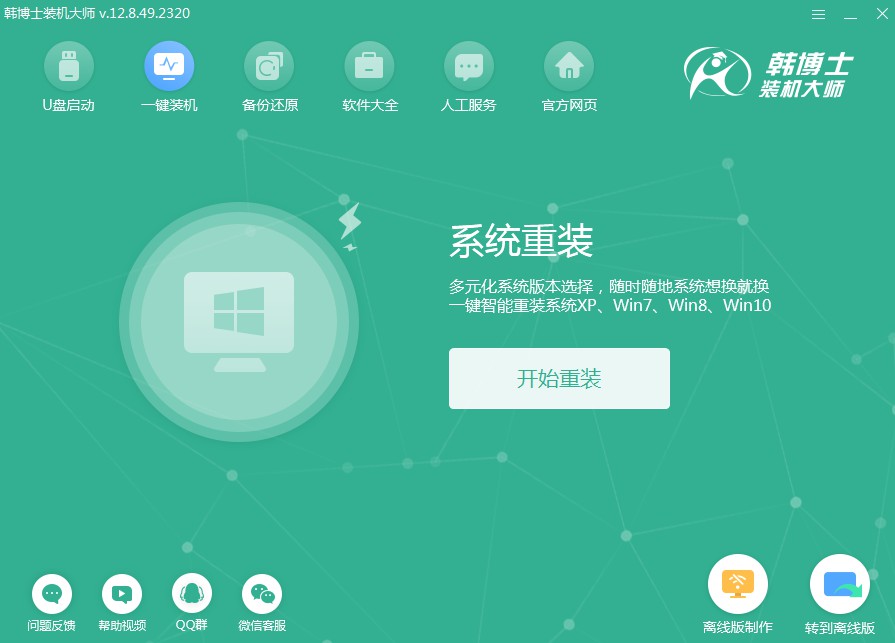
2.当前系统正在进行“环境监测”,您无需干预,检测完成后请单击“下一步”。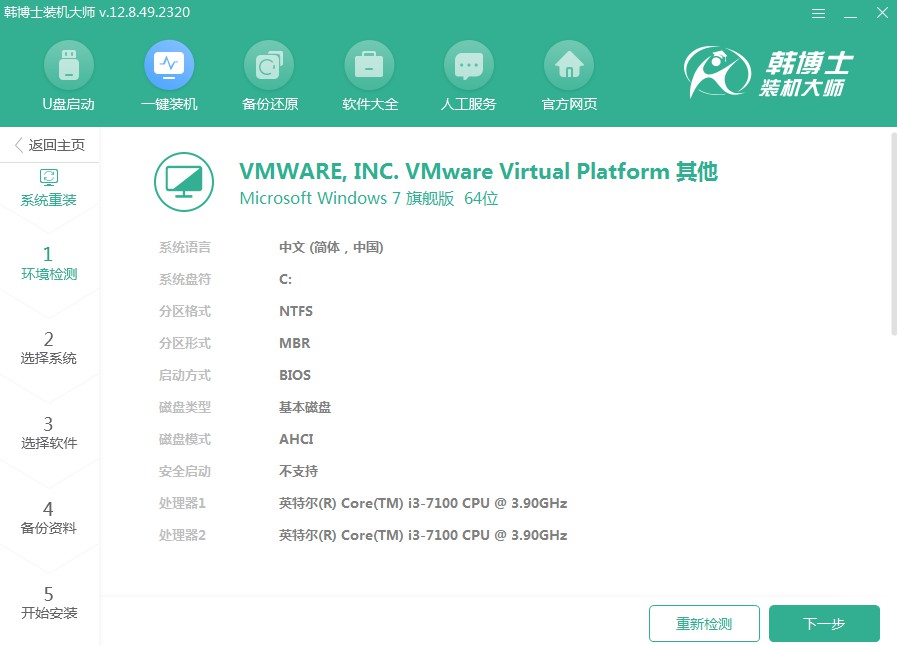
3.在“选择系统”的界面中,请选定一个合适的win7镜像文件,然后点击“下一步”以继续。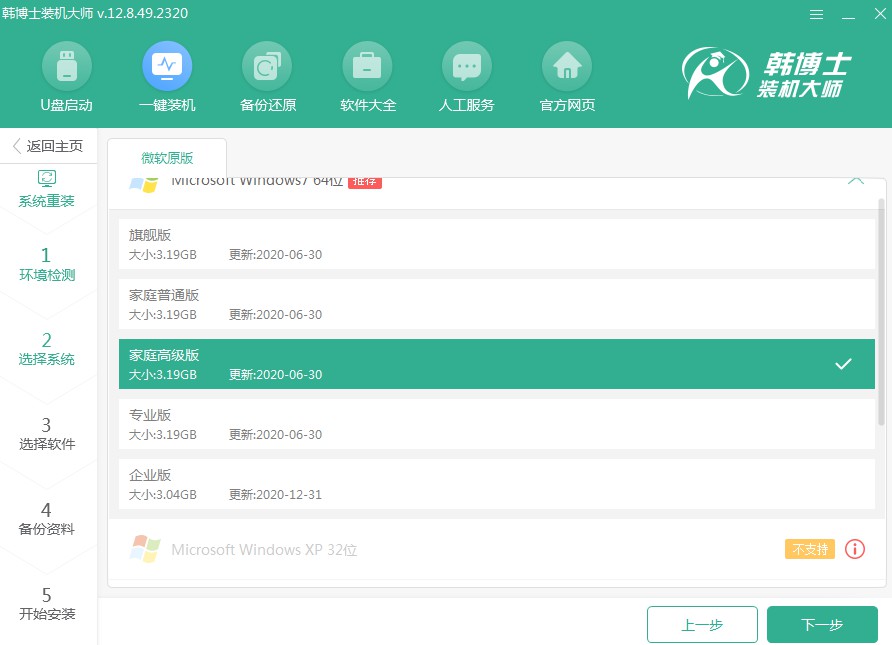
4.您的系统文件正在下载,这可能需要一段时间,请等它完成后再进行下一步,您无需操作。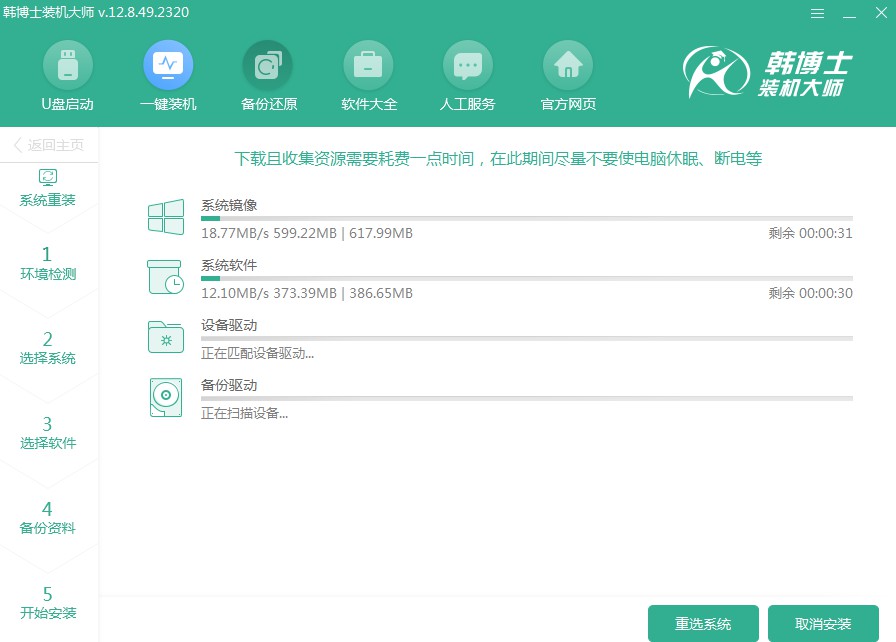
5.系统正在进入部署安装环境的阶段,您在这段时间内请勿进行任何操作,耐心等待直到结束,然后点击“立即重启”。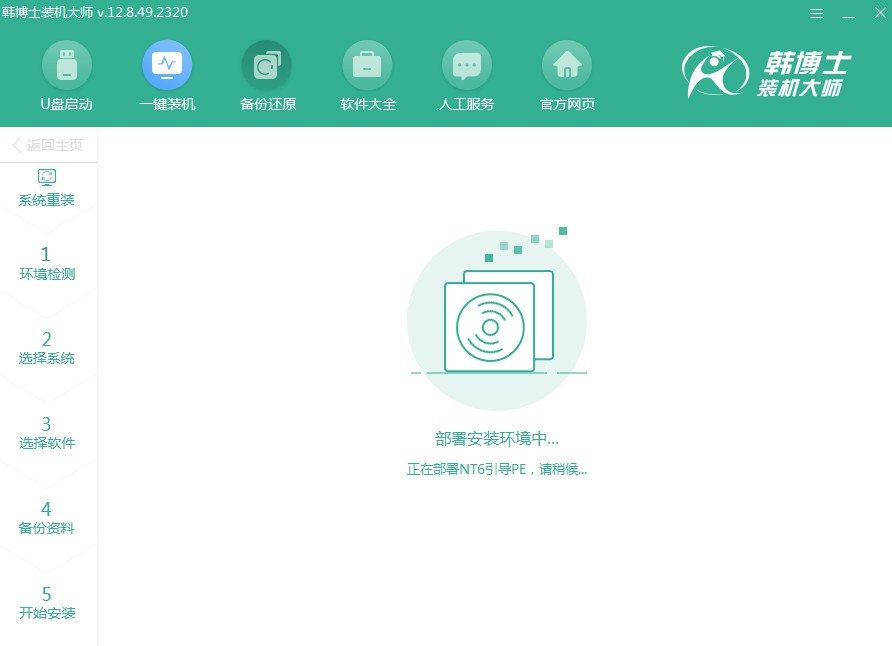
6.使用键盘的方向键来选择您需要的选项,通过“↑”或“↓”键选择第二个选项,然后按下回车键以进入PE系统。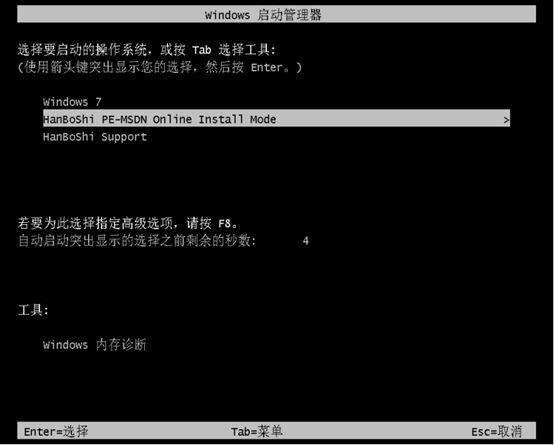
7.进入PE界面后,win7系统的安装将自动进行,您不需参与此过程,一旦安装完成,请立即点击“重启”按钮。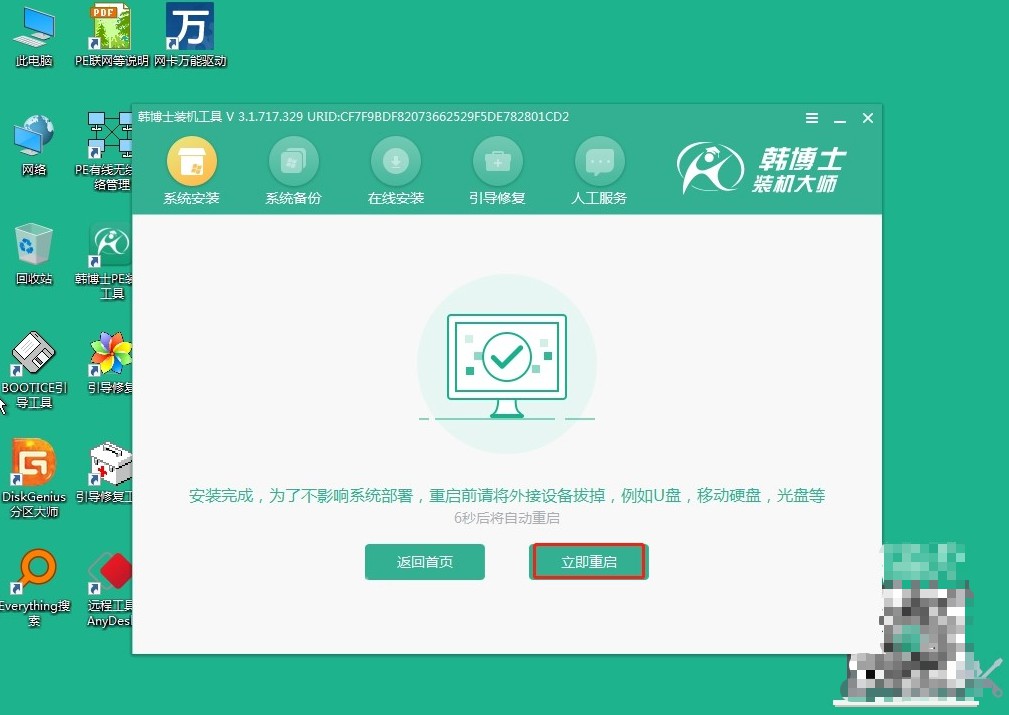
8.当电脑重启完成,您看到的是win7的桌面,这表示win7系统已经成功被安装到了您的电脑上。
以上就是详细的acer笔记本电脑装win7教程,尤其是一些老型号的acer笔记本,跑win7系统可能比新的系统更合适,毕竟它的硬件和win7搭配起来更加流畅。只要按照上述的步骤进行,装完之后你会发现,电脑运行速度提升了,操作也更加顺手了。

